Efecto de pintura al óleo
AKVIS OilPaint crea pinturas al óleo a partir de fotos. El algoritmo único reproduce de manera auténtica la técnica del pincel real. La misteriosa transformación sucede justo frente a los ojos: el programa reproduce de manera auténtica la técnica del pincel real y crea una obra de arte.
Puede configurar los parámetros de conversión de una foto a una pintura en la pestaña Pintura, que se divide en 2 pestañas: Imagen y Borde.


Puede ajustar los parámetros del efecto en la pestaña Pintura:
Simplicidad (1-10). El parámetro define la simplificación de la imagen. Cuanto más alto es el valor del parámetro, más gruesas y rugosas son las pinceladas y menos detalles son conservados. Los valores más altos hacen que el resultado se parezca una pintura real, los valores inferiores mantienen más cerca de la foto original.

Simplicidad = 2

Simplicidad = 8
Saturación (0-70). El parámetro permite entonar la imagen con colores más brillantes. En el valor = 0 se utilizan los colores originales.

Saturación = 0

Saturación = 70
Longitud máxima de la pincelada (1-100). El parámetro define la máxima longitud que una pincelada puede tener.

Longitud máxima de la pincelada = 10
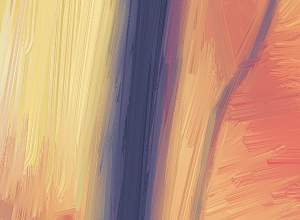
Longitud máxima de la pincelada = 85
Espesor de la pincelada (1-20). El parámetro ajusta el ancho de las pinceladas.
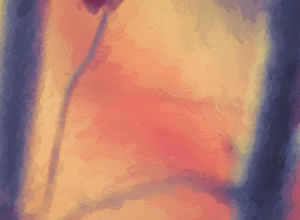
Espesor de pinceladas = 3
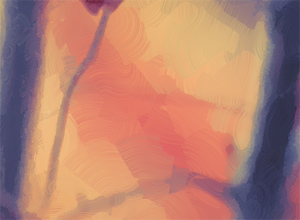
Espesor de pinceladas = 15
Intensidad de pinceladas (0-50). El parámetro añade volumen y relieve a las pinceladas haciéndolas más definidas y perceptibles, acentuadas y expresivas.

Intensidad de pinceladas = 5

Intensidad de pinceladas = 40
Curvatura de pinceladas (0-50). El parámetro ajusta la forma de las pinceladas – de una línea recta a una curva. La complejidad y la curvatura de las pinceladas dependen del valor de éste parámetro. Cuanto más cortas son las pinceladas, más pueden encorvar.
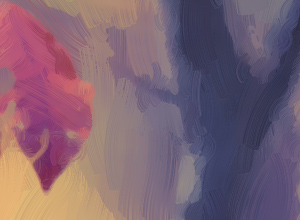
Curvatura de pinceladas = 10
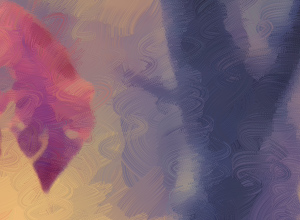
Curvatura de pinceladas = 50
Pinceladas amplias de fondo (1-10). El parámetro permite aumentar el ancho de las pinceladas en áreas uniformes, que ayuda a obtener resultados más realistas en fondos y retratos en primer plano.
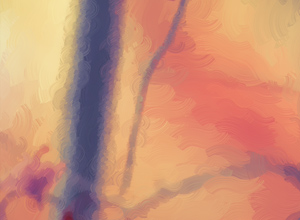
Pinceladas amplias de fondo = 2
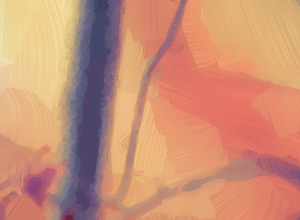
Pinceladas amplias de fondo = 10
Pinceladas aleatorias (1-50). El parámetro cambia aleatoriamente la disposición de las pinceladas.

Disposición aleatoria de las pinceladas
En la pestaña Borde, puede establecer los parámetros del procesamiento del borde adicional.
Nota: Este efecto solo está disponible para las licencias Home Deluxe y Business.
Añadir trazos. Active la casilla de verificación para dibujar los trazos adicionales en los bordes de la imagen.

Casilla de verificación habilitada
Número de trazos (1-100). El parámetro determina el número de trazos.

Número de trazos = 10

Número de trazos = 60
Espesor de pinceladas (0-100). El parámetro ajusta el ancho de los trazos de pincel.

Espesor de pinceladas = 5

Espesor de pinceladas = 80
Longitud máximo de trazos (10-100). El parámetro define la longitud máxima de trazos.

Longitud máximo de trazos = 10

Longitud máximo de trazos = 55
Suavidad de bordes (5-100). El parámetro ajusta la transparencia de los bordes de trazos.

Suavidad de bordes = 10

Suavidad de bordes = 90
Espesor de pelos (15-50). Influe a fusión de las tiras en el frotis. En valores pequeños, los pelos son afilados y bien distinguibles, en valores más grandes, el frotis es entero y suave.
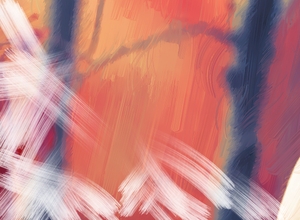
Espesor de pelos = 15
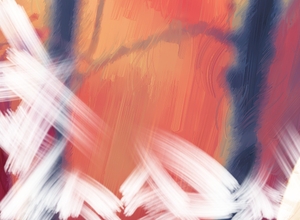
Espesor de pelos = 50
Color de trazos. Active la casilla de verificación para dibujar trazos de un color específico. Cuando la casilla de verificación está deshabilitada, se establece el color de fondo.

Casilla de verificación desactivada
(color de fondo)

Casilla de verificación activada
(color blanco está seleccionado)
Relieve (0-100). El parámetro hace que los trazos se vean más destacados.

Relieve = 10

Relieve = 90
Elipse. Active la casilla de verificación para organizar los trazos en forma de óvalo.

Casilla de verificación Elipse desactivada

Casilla de verificación Elipse activada
Haga clic en el botón Efectos aleatorios para establecer la configuración al azar.
Con las licencias avanzadas (Home Deluxe, Business) también puede utilizar estas herramientas:
En la pestaña Antes:
La herramienta Dirección de los trazos  le da control total sobre cómo se aplican las pinceladas. Con esta técnica puede conseguir pinturas al óleo realistas con las pinceladas que sigan la dirección correcta - el corriente del río, el cabello, etc. Con esta herramienta se puede añadir su toque creativo a su pintura al óleo.
le da control total sobre cómo se aplican las pinceladas. Con esta técnica puede conseguir pinturas al óleo realistas con las pinceladas que sigan la dirección correcta - el corriente del río, el cabello, etc. Con esta herramienta se puede añadir su toque creativo a su pintura al óleo.
En la pestaña Después:
Puede utilizar las herramientas post-procesamiento ![]() ,
, ![]() ,
, ![]() ,
, ![]() para editar el resultado y aumentar un efecto "hecho a mano".
para editar el resultado y aumentar un efecto "hecho a mano".
Utilice estas herramientas en la etapa final. Si ejecuta el procesamiento de nuevo, los cambios realizados con estos pinceles se perderán.
